Samsung Tablet Nasıl Sert Sıfırlanır
Çeşitli / / November 28, 2021
Siz de Samsung tabletinizle ilgili sorunlar yaşıyorsanız doğru yerdesiniz. Size Samsung Tablet'i donanımdan sıfırlama konusunda mükemmel bir kılavuz getiriyoruz.

İçindekiler
- Samsung Tablet Fabrika Ayarlarına Nasıl Sıfırlanır
- Yöntem 1: Sistem Ayarlarını Kullanarak Donanımdan Sıfırlama
- Yöntem 2: Android Kurtarma Kullanarak Fabrika Ayarlarına Sıfırlama
Samsung Tablet Fabrika Ayarlarına Nasıl Sıfırlanır
Prosedüre geçmeden önce, donanımdan sıfırlamanın ne anlama geldiğini anlamamıza izin verin.
Fabrika ayarları – Fabrika ayarlarına sıfırlama Samsung tablet genellikle onunla ilişkili tüm verileri kaldırmak için yapılır. Bu nedenle, cihaz bundan sonra tüm yazılımların yeniden yüklenmesini gerektirecektir. Cihazın yepyeni gibi çalışmasını sağlar. Fabrika ayarlarına sıfırlama, genellikle cihaz olması gerektiği gibi çalışmadığında gerçekleştirilir. Samsung tabletinizi ekran askıda kalma, yavaş şarj olma ve ekran donması gibi durumlarda bulursanız, bilinmeyen ve doğrulanmamış yazılım yüklemeleri için donanımdan sıfırlamanız (fabrika ayarlarına geri yüklemeniz) önerilir. cihaz.
Not: Sert Sıfırlamadan sonra, cihazla ilişkili tüm veriler silinir. Bu nedenle, sıfırlama işleminden önce tüm dosyaları yedeklemeniz önerilir.
Yöntem 1: Sistem Ayarlarını Kullanarak Donanımdan Sıfırlama
Herhangi bir sorunla karşılaşmanız durumunda Samsung tableti nasıl sıfırlayacağınız aşağıda açıklanmıştır:
1. öğesine dokunun. Ev düğmesine basın ve gidin uygulamalar.
2. Seçme Ayarlar ve şuraya git Genel Müdürlük.
3. Aramak Yedekle ve Sıfırla ya da sadece Sıfırlama seçeneği, ve ardından üzerine dokunun.
4. Üzerine dokunun Fabrika verilerine sıfırlama. Onaylamak için tekrar Sıfırla düğmesine dokunun.
5. Girin ekran kilidi istendiğinde iğneyi veya deseni seçin ve devam üzerine dokunun.
6. Son olarak, “ üzerine dokunun.Hepsini silFabrika ayarlarına sıfırlama ile devam etmek için ” düğmesine basın.
Tüm bu adımları tamamladığınızda, Samsung tabletiniz sert bir Sıfırlama işlemine tabi tutulacaktır. Bundan sonra cihazı silecek ve sıfırlama yapıldıktan sonra otomatik olarak yeniden başlayacaktır.
Yöntem 2: Android Kurtarma Kullanarak Fabrika Ayarlarına Sıfırlama
Bir Samsung tablet donanım sıfırlaması, genellikle, cihazın hatalı çalışması nedeniyle ayarların değiştirilmesi gerektiğinde gerçekleştirilir. Donanımda depolanan tüm belleği siler ve ardından onu İşletim Sisteminin en son sürümüyle günceller. Android Recovery menüsünü kullanarak Samsung Tabletinizi fabrika ayarlarına nasıl sıfırlayacağınızla ilgili adımlar şunlardır:
1. basın Güç düğmesi ve bir süre basılı tutun. Bu irade kapatmak Samsung tableti.
2. şimdi basın Sesi aç + Ana sayfa düğmeleri ve bir süre onları bir arada tutun.
3. 2. adıma devam edin ve şimdi güç düğmesi. Ekranda Samsung logosunun görünmesini bekleyin. Bir kez göründüğünde, serbest bırakmak tüm düğmeler.
4. Tüm adımları uygularken, Android Kurtarma ekran görünecektir.
5. Android Recovery menüsünde, şuraya gidin: Verileri sil / fabrika ayarlarına dön ve onu seçin.
Not: Birkaç cihazda, Android Recovery dokunmayı desteklemez ve bu durumda gezinmek için ses düğmelerini ve seçiminizi seçmek için güç düğmesini kullanın.
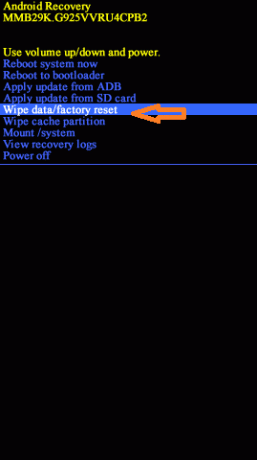
6. Cihazın sıfırlanmasını bekleyin ve bittiğinde Sistemi şimdi yeniden başlat.
Yukarıda belirtilen tüm adımları tamamladığınızda Samsung tabletin fabrika ayarlarına sıfırlama işlemi tamamlanacaktır. Bu nedenle, bir süre bekleyin ve ardından cihazınız üzerinde çalışmaya başlayın.
Tavsiye edilen:
- Samsung Galaxy S'yi Fabrika Ayarlarına Sıfırlama
- Samsung Galaxy'de Kamera Başarısız Hatasını Düzeltin
- Android Telefonunuzu Nasıl Sıfırlarsınız
- Samsung Smart TV'de Siyah Ekran Sorununu Düzeltin
Bu kılavuzun yardımcı olduğunu ve bir Samsung tabletinizin donanımdan sıfırlanması. Bu makaleyle ilgili herhangi bir sorunuz / yorumunuz varsa, bunları yorumlar bölümüne bırakmaktan çekinmeyin.



